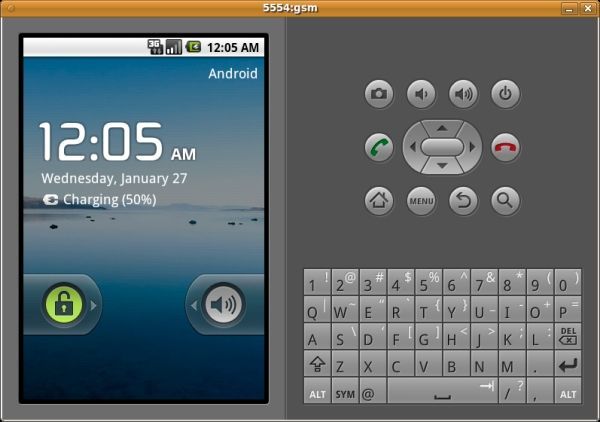
Android pone a nuestra disposición un emulador para PC que nos permite darnos un paseo por la plataforma móvil de Google y probar sus aplicaciones antes de instalarlas en nuestro dispositivo móvil. Hoy veremos cómo instalar el emulador oficial de Android en nuestro computador con Windows.
Los archivos necesarios para instalar el emulador de Android en Windows son:
SDK (Kit de Desarrollo de Software) de Android, descarga desde aquí.
JDK (Kit de Desarrollo de Java), descarga desde aquí.
Instrucciones de instalación
Lo primero que debemos instalar es el Kit de Desarrollo de Java, en caso de que no se encuentre instalado en nuestro equipo. Después de descargar el archivo damos doble clic sobre él y comenzará un asistente que nos irá indicando el progreso de la instalación. En cada opción daremos clic en Continuar y luego Finalizar.
Ahora podemos instalar el Kit de Desarrollo de Software de Android. Suponiendo que ya descargamos el archivo, damos doble clic sobre él para abrir el asistente de instalación, y vamos dando clic en Siguiente o Next en cada una de las pantallas que se nos iran presentando. El asistente comprueba si tenemos alguna versión del JDK instalada, en caso de no detectar alguna no podremos seguir con la instalación. En el caso contrario proseguimos normalmente y damos clic en Finalizar o Finish para cerrar el asistente.
Ahora ejecutamos el SDK por primera vez desde el menú Inicio > Programas > Android SDK Tools > SDK Manager.
Veremos una pantalla similar a la línea de comandos y luego veremos otra pantalla donde se nos muestran algunos paquetes para actualizar. Damos clic en Instalar y esperamos un buen rato a que se descarguen e instalen los archivos.
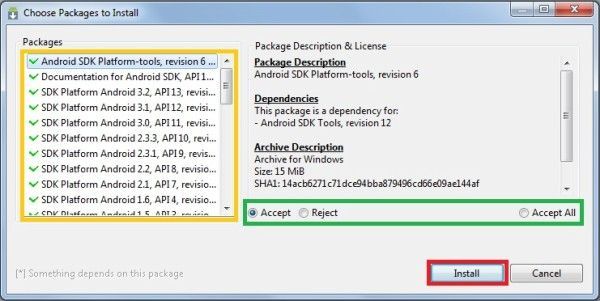
Al terminar de actualizar el asistente nos preguntará si queremos reiniciar ABD (Gestor de Dispositivos Virtuales), le decimos que si.

Ahora podremos acceder al gestor del SDK y AVD. Damos clic sobre Virtual Devices y luego seleccionamos la opción Nuevo o New para crear una nueva máquina virtual que nos servirá para ejecutar el sistema operativo. A continuación veremos una pantalla en la que debemos elegir ciertos parámetros, como el nombre, la versión de Android a emular, el tamaño que ocupa, la resolución de la pantalla y otros que se dejan a nuestra elección. Damos clic en Crear AVD y esperamos un par de minutos.
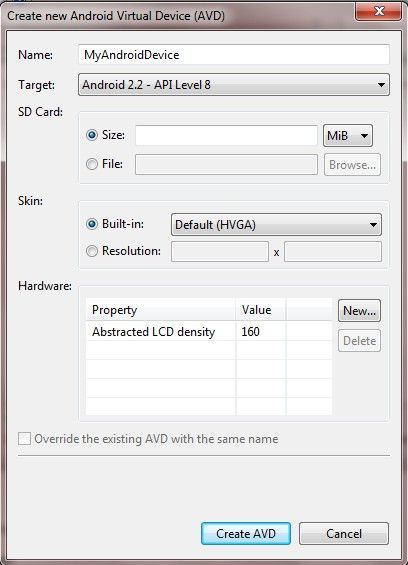
Para iniciar el emulador damos clic en Start y Launch desde el gestor del SDK y AVD. Lo mejor es que podremos crear tantas máquinas virtuales como queramos y así probar las distintas versiones de Android.


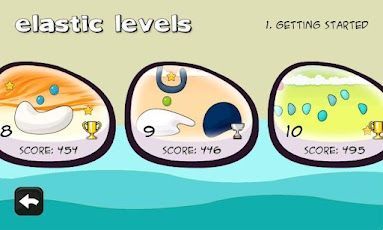











Tengo un problema, en el sdk me sale una pantalla diferente